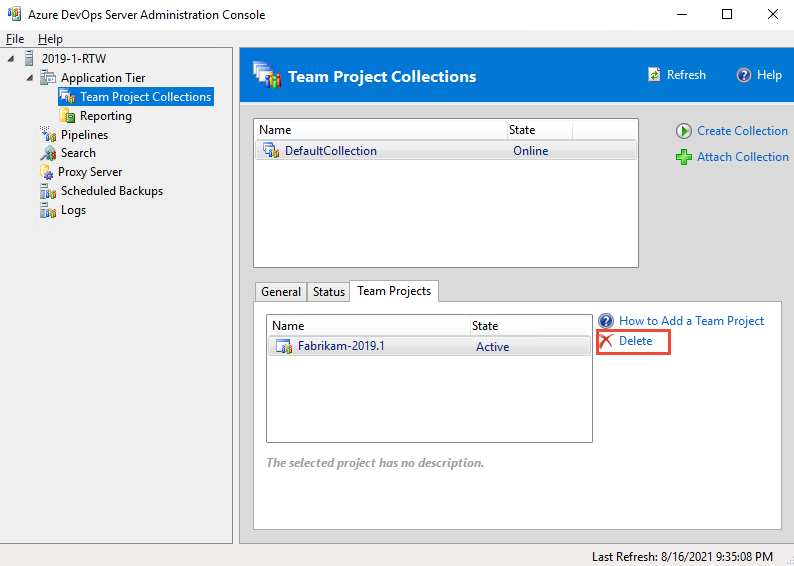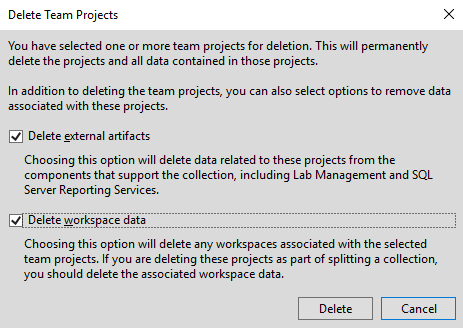プロジェクトを削除する
Azure DevOps Services | Azure DevOps Server 2022 - Azure DevOps Server 2019
プロジェクトが古くなった場合は、Azure DevOps の組織またはコレクションから削除できます。 同様に、オンプレミスの Azure DevOps Server から Azure DevOps Services に移行する場合は、プロジェクトを削除する必要がある場合があります。 また、プロジェクトを削除すると、現在使用されているプロジェクトのみに制限することで、ナビゲーションを強化することもできます。
注意事項
Web ポータルから削除されたプロジェクトは論理的に削除され、28 日以内に復元されない場合は完全に削除されます。 ただし、オンプレミスの Azure DevOps 管理istration Console から削除されたプロジェクトはハード削除され、復元できません。 復元の詳細については、「プロジェクトの復元」を参照してください。 復元せずに削除されたプロジェクトのデータにアクセスするには、 プロジェクト データを保存します。
前提条件
- プロジェクト コレクション管理者グループのメンバーである必要があります。 組織の所有者は、自動的にこのグループのメンバーになります。
- [チーム プロジェクトの削除] アクセス許可が [許可] に設定されている必要があります。 詳細については、「プロジェクト レベルのアクセス許可を表示する」を参照してください。
- (省略可能) 復元せずにプロジェクト データ にアクセスする場合は、プロジェクトを削除する前にプロジェクト データを保存します。
- プロジェクトを復元するには、[チーム プロジェクトの削除] アクセス許可が [許可] に設定されている必要があります。 詳細については、「アクセス許可の表示」を参照してください。
- (省略可能) プロジェクトを削除すると、元に戻せないデータが失われるので、プロジェクト データを保存します。
プロジェクト データの保存
ソース コード、ビルド データ、作業項目など、ユーザーが最も関心を持つデータを保存するには、次の手順に従います。 この手順は省略可能であり、プロジェクトを削除する前に考慮する必要があります。
ソース コードとカスタム ビルド テンプレート: ファイルを zip ファイルとしてダウンロードします。 リポジトリ、ファイル、またはフォルダーを選択
 し、[Zip としてダウンロード] を選択します。 または、[ダウンロード] を選択
し、[Zip としてダウンロード] を選択します。 または、[ダウンロード] を選択 して、現在選択されているフォルダー内のすべてのファイル、または現在選択されているファイルをダウンロードします。
して、現在選択されているフォルダー内のすべてのファイル、または現在選択されているファイルをダウンロードします。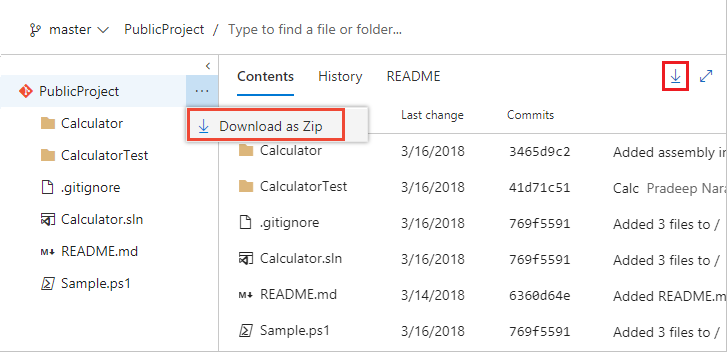
このプロセスでは、変更履歴や他の成果物へのリンクは保存されません。 Git を使用する場合は、 リポジトリ を複製して、完全なプロジェクト履歴とすべてのブランチを保持します。
ビルド データ: ドロップ ビルド フォルダーにログとデータを保存するには、「ビルド結果の表示」を参照してください。
作業項目の追跡データ: 作業項目クエリを作成し、Excel を 使用して開きます。 Excel スプレッドシートを保存します。
このプロセスでは、添付ファイル、変更履歴、または他の成果物へのリンクは保存されません。
詳細については、データ保護の概要に関するページを参照してください。
プロジェクトを削除する
Web ブラウザーを使用して論理的な削除を実行します。 28 日後、その時間内に復元されない場合、プロジェクトは完全に削除されます。
組織にサインインします (
https://dev.azure.com/{yourorganization})。 [組織の設定] を選択します。
[組織の設定] を選択します。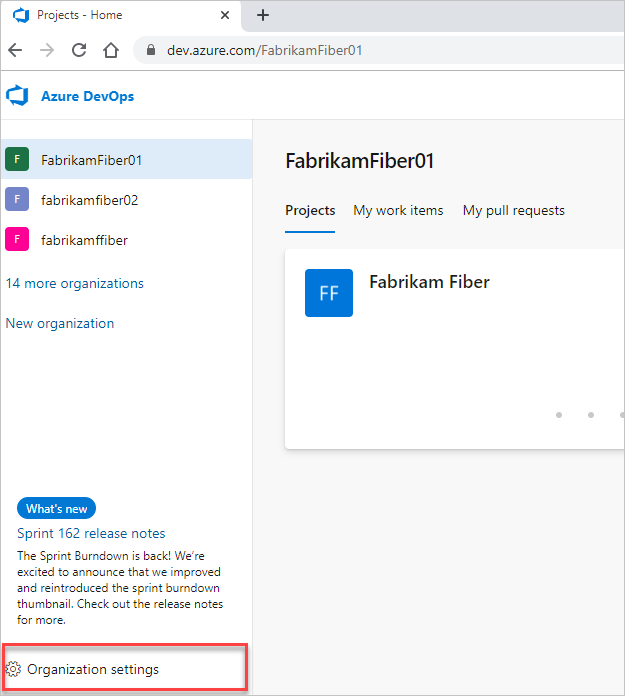
[プロジェクト] を選択し、削除する 1 つ以上のプロジェクトをチェックし、[削除] を選択します。

プロジェクト名を入力して削除を確認し、ポップアップ画面で [削除] を選択します。
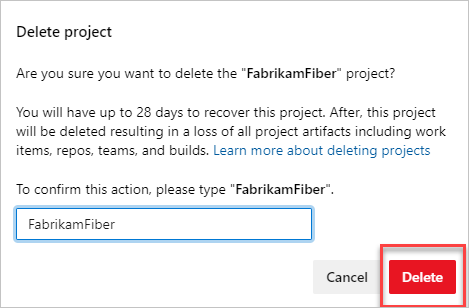
プロジェクトは削除され、その後最大 28 日まで復元できます。 削除したプロジェクトは、プロジェクトの一覧から削除されます。
プロジェクトを削除した後にメインするレポートを削除する
プロジェクトで SQL Server レポートを使用していて、外部成果物を削除しなかった場合は、SQL Server レポート マネージャーを使用してレポートを削除できます。 プロジェクト コレクション ページから、削除されたプロジェクトに対応するフォルダーを削除します。

削除されたプロジェクトを復元する
Azure DevOps でプロジェクトを誤って削除した場合は、削除から 28 日以内に復元できます。
組織にサインインします (
https://dev.azure.com/{yourorganization})。 [組織の設定] を選択します。
[組織の設定] を選択します。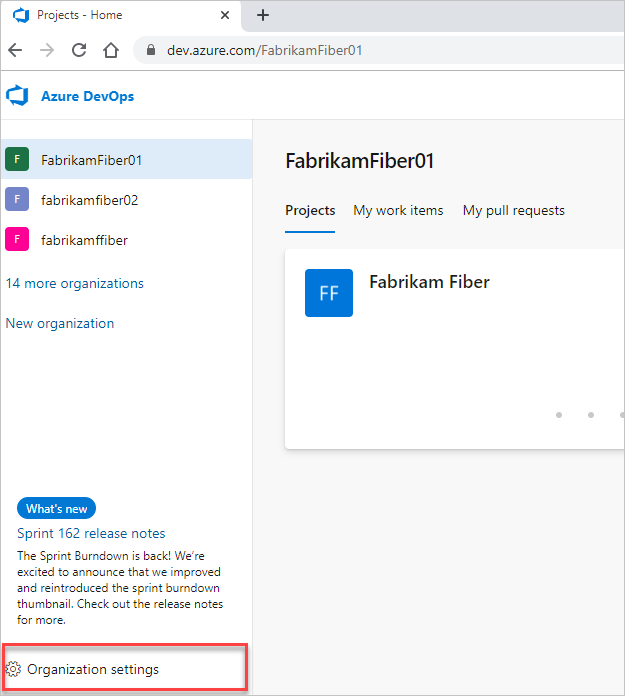
[概要] を選択し、[最近削除されたプロジェクト] まで下にスクロールします。
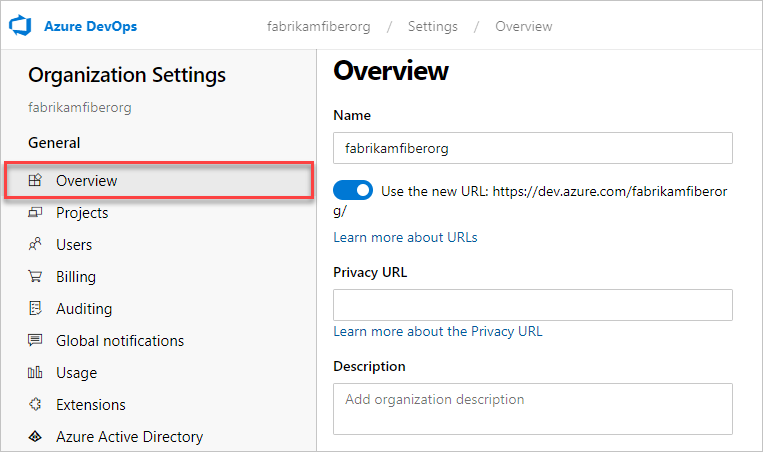
復元するプロジェクトを強調表示し、[復元] を選択します。
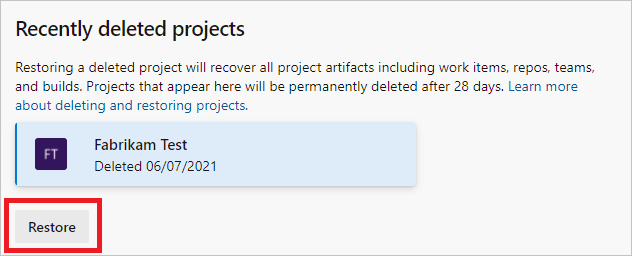
インスタンスにサインインします (
http://{ServerName:8080/tfs/}/{CollectionName})。管理設定を選択
 します。
します。
[プロジェクト] を選択し、[最近削除されたプロジェクト] まで下にスクロールします。
復元するプロジェクトを強調表示し、[復元] を選択します。
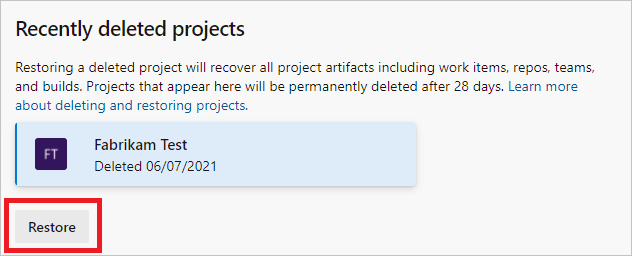
Note
この UI では、Azure DevOps Server 2019 のチーム プロジェクトの復元はサポートされていません。 削除されたチーム プロジェクトを復元するには、次の REST API または PowerShell メソッドを使用します。 詳細については、「Projects-Update REST API」を参照してください。
REST API を使用してプロジェクトを復元する
警告
既に取得されている名前でプロジェクトを復元するには、復元する前にプロジェクトの名前を変更する必要があります。 プロジェクトの名前を変更するには、要求本文に次のテキストを入力します。 "name":"new name"
ブラウザー ウィンドウを開き、次の形式を使用する URL を入力します。
'http://ServerName:8080/tfs/DefaultCollection/ProjectName'
たとえば、FabrikamPrime という名前のサーバーに接続するには、「'http://FabrikamPrime:8080/tfs/」と入力します。
既定のポートは 8080 です。 既定値が使用されていない場合は、サーバーのポート番号とディレクトリを指定します。
次の要求を使用して、削除されたプロジェクトの一覧を取得します。
GET http://ServerName:8080/tfs/DefaultCollection/_apis/projects?stateFilter= deleted&api-version=5.0-preview.3次の要求を使用して、削除されたプロジェクトを復元します。
PATCH http://ServerName:8080/tfs/DefaultCollection/_apis/projects/{projectId}? api-version=5.0-preview.3要求本文
{ "state" : "wellFormed" }
PowerShell を使用してプロジェクトを復元する
次の PowerShell スクリプトを実行して、削除されたプロジェクトの一覧を取得し、必ず更新
$collectionUrlしてください。$collectionUrl = "https://localhost/defaultcollection" (irm -Uri "$collectionUrl/_apis/projects?stateFilter= deleted&api-version=5.0-preview.3" -UseDefaultCredentials).value次のスクリーンショットのような内容が表示されます。
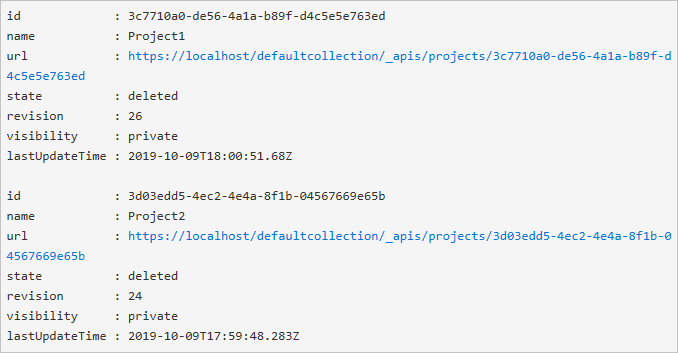
プロジェクトを復元するには、次のスクリプトを使用します。 必ず更新
$collectionUrlして.$projectName$collectionUrl = "https://localhost/defaultcollection" $projectName = 'Project1' $project = (irm -Uri "$collectionUrl/_apis/projects?stateFilter= deleted&api-version=5.0-preview.3" -UseDefaultCredentials).value | where {$_.name -eq $projectName} irm -Uri ($project.url + "?api-version=5.0-preview.3") -UseDefaultCredentials -Method PATCH -Body '{"state":"wellFormed"}' -ContentType 'application/json'
プロジェクトと関連するデータが復元されます。
よく寄せられる質問
Azure DevOps でのプロジェクトの削除に関してよく寄せられる次の質問を参照してください。
Q: 1 つのプロジェクトを削除した後も、再メインプロジェクトの作業項目に、削除されたプロジェクト作業項目へのリンクが残っているのはなぜですか?
A: 作業項目は、プロジェクトが削除されてから 24 時間以内に削除されます。
Q: Azure DevOps でプロジェクトを削除しましたが、Visual Studio Team エクスプローラーまだそこにありますが、どうすればよいですか。
A: プロジェクトが完全に削除されるまで 28 日間待機します。
関連記事
フィードバック
以下は間もなく提供いたします。2024 年を通じて、コンテンツのフィードバック メカニズムとして GitHub の issue を段階的に廃止し、新しいフィードバック システムに置き換えます。 詳細については、「https://aka.ms/ContentUserFeedback」を参照してください。
フィードバックの送信と表示